简单小方法将单个大于4G以上的文件拷入u盘
2014-02-06 11:17:06
在使用u盘的过程中一定有好多朋友发现,在拷贝大于4g文件时出现磁盘已满的提示,但是u盘确实有存在足够大的空间,那么出现这一现象的原因是什么呢?我们又该如何把单个大于4g的文件拷入u盘呢?
这一问题出现的主要原因是u盘格式不正确所导致的,fat32格式的u盘无法支持拷贝单个大于4g的文件,而我们需要存放此类文件是需要将u盘格式转换为ntfs格式。今天小编就教大家winrar压缩软件来解决这一问题。
首先,需要自己到网络上搜索并下载winrar压缩软件,将其安装到电脑上。找到需要被拷贝的文件后,右键点击文件,在右边的选项中选择“添加到压缩文件...”后便会出现如下图所示的窗口。
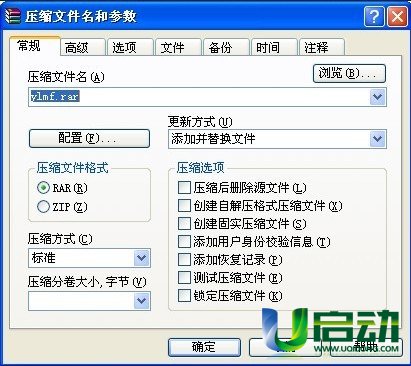
我们所使用的是winrar文件分割压缩的方式对文件进行处理,所以在此我们需要选择的压缩方式为“快速”或“存储”,在压缩分卷大小,字节处输入我们需要压缩分割出分卷的大小,在这里我们可以输入小于4096MB的数值即可,输入完成后点击“确定”按钮即可开始对文件进行压缩。
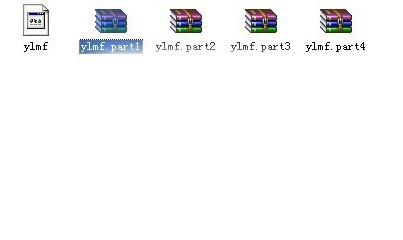
经过几分钟时间之后我们就可以看到经过winrar分割压缩所得到的文件,这样就可以将文件拷入u盘了,在需要使用这个文件时再次使用winrar软件将其解压出来即可。(注意:在拷贝的时候需要将压缩得到的所有文件放在同一个文件夹中)
通过以上的方法,我们不需要转换u盘格式即可将文件拷贝到fat32格式的u盘中。希望在你遇到这一问题时可以通过这种方法来解决。
本文由U启动编辑发表。转载此文章须经U启动同意,并请附上出处(U启动)及本页链接。
原文链接:http://www.uqidong.com/help/1091.html
原文链接:http://www.uqidong.com/help/1091.html
吾空X17武仙笔记本怎么安装win8系统
吾空X17武仙笔记本搭载了英特尔酷睿第10代i7处理器以及集成显卡,今天为大家分享吾空X17武仙笔记本...
- [2021-09-29]bios怎么设置网卡启动 bios设置网卡启动操作方法
- [2021-09-29]bios怎么切换显卡 bios切换显卡模式
- [2021-09-28]技嘉Aorus 5笔记本怎么一键安装win10系统
- [2021-09-28]ROG 魔霸4运动版笔记本怎么使用u启动u盘装机一键
- [2021-09-28]磐正IH81MC-Q3主板怎么通过bios设置u盘启动
- [2021-09-27]梅捷SY-A88G-RL主板怎么通过bios设置u盘启动
- [2021-09-26]bios怎么设置cpu超频 bios设置cpu超频操作方法
U盘工具下载推荐
更多>>-
 u启动win10安装工具
[2021-09-22]
u启动win10安装工具
[2021-09-22]
-
 u启动一键装机软件
[2021-09-17]
u启动一键装机软件
[2021-09-17]
-
 u启动一键重装系统软件
[2021-09-17]
u启动一键重装系统软件
[2021-09-17]
-
 什么装机软件干净
[2021-09-16]
什么装机软件干净
[2021-09-16]
Copyright © 2010-2016 www.uqidong.com u启动 版权所有 辽ICP备2023008409号 意见建议:service@uqidong.com
 吾空X17武仙笔记本怎么安装win8系
吾空X17武仙笔记本怎么安装win8系
 雷神911 Pro银月笔记本怎么使用u启
雷神911 Pro银月笔记本怎么使用u启
 u启动win 8pe系统维护工具箱_6.3免费
u启动win 8pe系统维护工具箱_6.3免费
 u启动win 7pe系统维护工具箱_6.3免费
u启动win 7pe系统维护工具箱_6.3免费
 bios怎么设置网卡启动 bios设置网卡
bios怎么设置网卡启动 bios设置网卡
 bios怎么切换显卡 bios切换显卡模式
bios怎么切换显卡 bios切换显卡模式
 win10怎么安装视频教学
win10怎么安装视频教学
 u启动u盘启动安装原版win8系统视频
u启动u盘启动安装原版win8系统视频
 win10系统没有兼容性选项怎么办
win10系统没有兼容性选项怎么办
 win10系统提示未安装音频设备怎么
win10系统提示未安装音频设备怎么

 联想win8改win7bios设置方法
联想win8改win7bios设置方法
 技嘉uefi bios如何设置ahci模式
技嘉uefi bios如何设置ahci模式
 惠普电脑uefi不识别u盘怎么办
惠普电脑uefi不识别u盘怎么办
 win8改win7如何设置bios
win8改win7如何设置bios
 bios没有usb启动项如何是好
bios没有usb启动项如何是好
 详析bios设置显存操作过程
详析bios设置显存操作过程
 修改bios让电脑待机不死机
修改bios让电脑待机不死机